Chuyển ảnh từ chiếc iPhone sang iPhone – bạn đã biết cách này chưa?
Hãy cùng chúng tôi tham khảo ngay bài viết dưới đây nhé! Bạn có thể sẽ có thêm nhiều kiến thức cần thiết hơn đấy.

Chuyển ảnh qua tính năng Airdrop từ iPhone
- Bước 1: Mở “Trung tâm kiểm soát” của chiếc iPhone.
- Bước 2: Bật tính năng Bluetooth, sau đó hãy nhấn giữ ở biểu tượng Wifi hay Bluetooth nhằm mở rộng hơn vùng chọn và nhấn chọn Airdrop. Tiếp đó chọn mục “Mọi người”. Hãy lặp lại tương tự bước này với thiết bị mà bạn muốn chuyển ảnh sang.
- Bước 3: Bạn mở vào ứng dụng “Ảnh” và sau đó chọn những bức ảnh cần chuyển, tiếp tục nhấn nút “Chia sẻ” ở góc phía trái bên dưới trên màn hình điện thoại.
Nếu người dùng muốn gửi 1 lần đồng loạt nhiều bức ảnh thì bạn nhấn “Chọn” ở góc bên phải phía trên cùng chính là mục “Album ảnh” và chọn những ảnh mà bạn muốn chuyển đi.
- Bước 4: Chọn Airdrop đang hiển thị ở màn hình sau đó chọn “Thiết bị bạn muốn chia sẻ ảnh đến” là xong.
- Bước 5: Sau khi hoàn tất các bước để chuyển thì chọn “Chấp nhận”, lúc này thì ảnh sẽ được gửi qua hoàn tất.

Chuyển hình thông qua iCloud
- Bước 1: Chọn “Cài đặt” và chọn “ID Apple”, sau đó nhấn chọn tiếp tục vào mục iCloud trên màn hình.
- Bước 2: Nhấn chọn vào “Ảnh” sau đó bạn bật thanh “Ảnh iCloud”.
Lưu ý nếu muốn giữ được hết toàn bộ mọi dữ liệu vào trong iCloud thì bạn cần phải có đủ dung lượng trong iCloud.
- Bước 3: Đăng nhập vào tài khoản iCloud bạn đã dùng để có thể lưu dữ liệu từ máy cũ sang máy mới và sau đó đăng nhập, chọn mục “Khôi phục sao lưu iCloud”.
Như vậy thì toàn bộ các ảnh và dữ liệu ở máy cũ sẽ được tự động chuyển sang máy mới một cách dễ dàng, nhanh chóng.

Tạo một album để chia sẻ ảnh giữa 2 thiết bị iPhone
- Bước 1: Vào “Cài đặt”, chọn “ID Apple”, sau đó tiếp tục chọn “iCloud”, vào “Ảnh” và mở chế độ “Album được chia sẻ”.
- Bước 2: Nhấn chọn “Ảnh”, chọn nút “+” và “Album được chia sẻ mới” để tạo được “Album chia sẻ”.
- Bước 3: Bạn có thể đặt tên cho phần “Album được chia sẻ” rồi nhấn “Tiếp”, sau đó nhấn vào người mà bạn muốn chia sẻ Album này.
- Bước 4: Trong chiếc điện thoại iPhone mà bạn chọn chia sẻ đến, nhấn “Chấp nhận”. Sau đó chọn thì Album sẽ được hiển thị trong cả hai chiếc điện thoại iPhone.
- Bước 5: Bấm chọn dấu “+”, sau đó nhấn chọn các ảnh mà bạn muốn thêm vào trong Album và bấm “Xong” để xác nhận là hoàn tất.
- Bước 6: Nhấn chọn “Đăng”. Như vậy thì ảnh đó sẽ được đăng lên “Album được chia sẻ” và tương tự đối với chiếc iPhone còn lại. Và cả hai thiết bị đều có thể vừa xem vừa thêm ảnh khác vào trong Album.
Tất tần tật những thông tin trên là các cách đơn giản, cơ bản và nhanh chóng nhất bạn có thể thực hiện với iPhone nếu muốn chuyển ảnh. Liên hệ với chúng tôi nếu bạn cần được tư vấn thêm nhé!
-------------------------------------------------
MINH HOÀNG MOBILE – HỆ THỐNG PHÂN PHỐI ĐIỆN THOẠI UY TÍN HẢI PHÒNG
CHI TIẾT VUI LÒNG LIÊN HỆ:
* Cs 1:147 Lạch Tray, Ngô Quyền, HP | Huy: 08.9999.8886
* Cs 2: 207 Đà Nẵng, Ngô Quyền, HP | Huy: 0986.319.829
* Cs 3: 551 Hùng Vương, Quán Toan, HP | Toàn: 0983.763.977
* Cs 4: 29B Huyện Đoàn,Núi Đèo,Thủy Nguyên,HP | Tuấn Anh: 0848.965.999
* Cs 5: 10, Tổ 1 (đường 208), TT An Dương, HP (Ngã tư Rế) | Pháp: 0977.086.346
* Cs 6: 218 Trần Thành Ngọ - Kiến An - HP | Tùng: 0888.6666.50
* Cs 7: 7-9 Trần Nhân Tông - Kiến An - HP | Hoàng: 07777.9999.5
* Cs 8: Thôn 9 Trịnh Xá - Thiên Hương - Thủy Nguyên - HP | Trung: 0764.966.966
* Cs 9: 266B Trần Nguyên Hãn - Lê Chân - HP | Huy: 037.43.88888
- Hotline: 1900.22.39
- Website: https://mhm.vn/
- Fanpage: Minh Hoàng Mobile - mhm.vn
- Tiktok: https://www.tiktok.com/@mhm.vn
- Zalo: 08471.88888



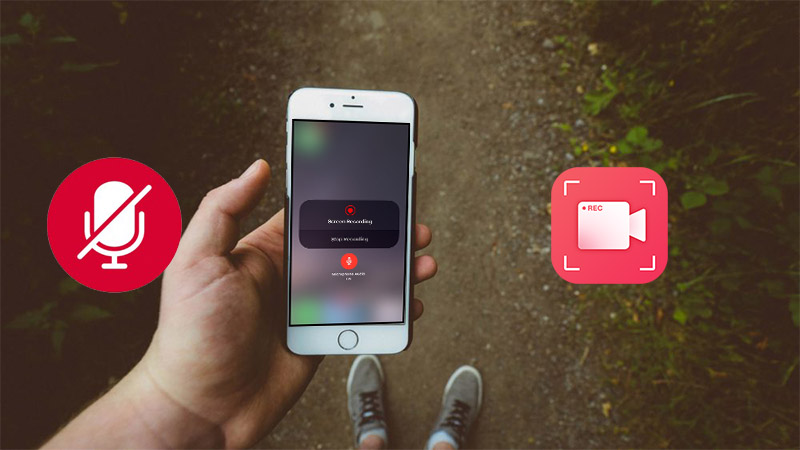
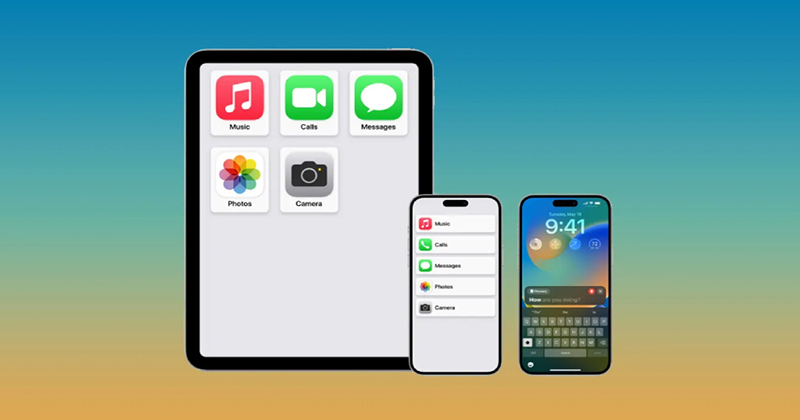
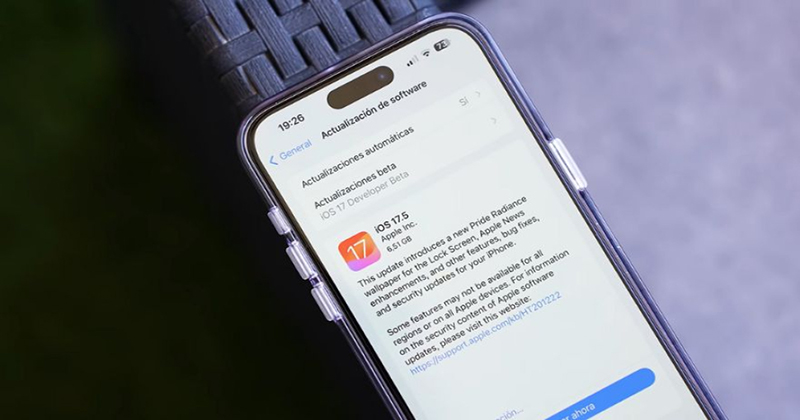



 Facebook
Facebook
 Youtube
Youtube
 Tiktok
Tiktok